如何设置excel工作表中鼠标的十字光标
1、打开需要进行编辑的excel工作表。
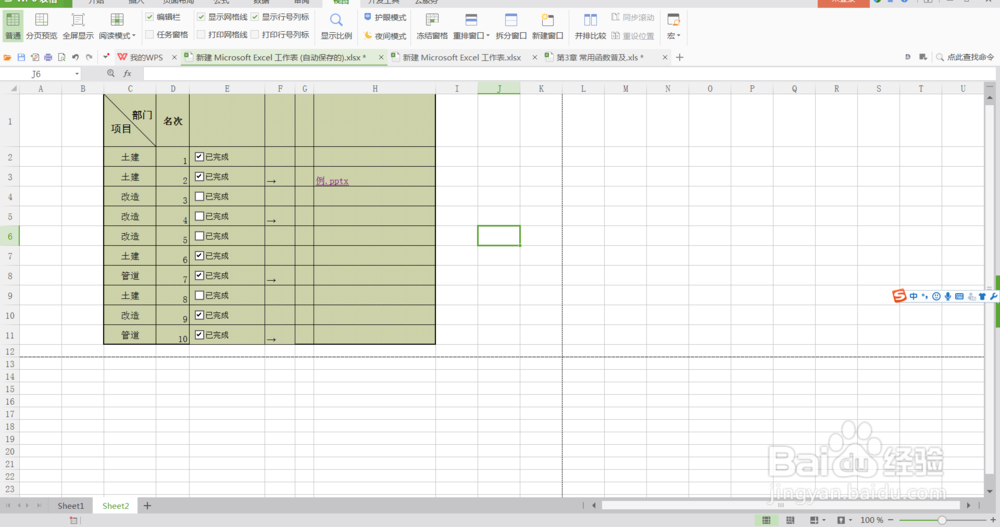
2、如图所示,鼠标点击单元格后,只显示了选中的边框。

3、选择页面上方的视图菜单。

4、在视图菜单工具中选择阅读模式。
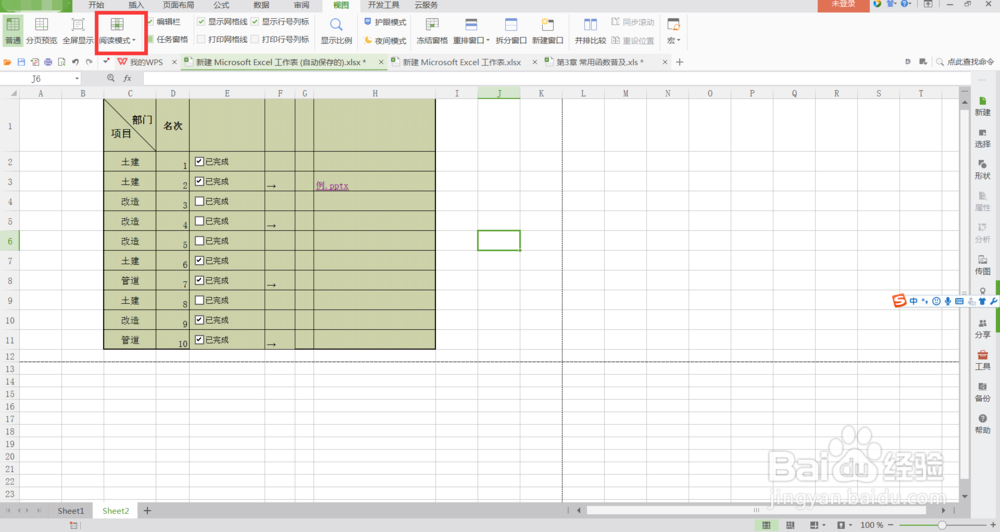
5、如图,鼠标点击后,在单元格呈十字光标形式显示。
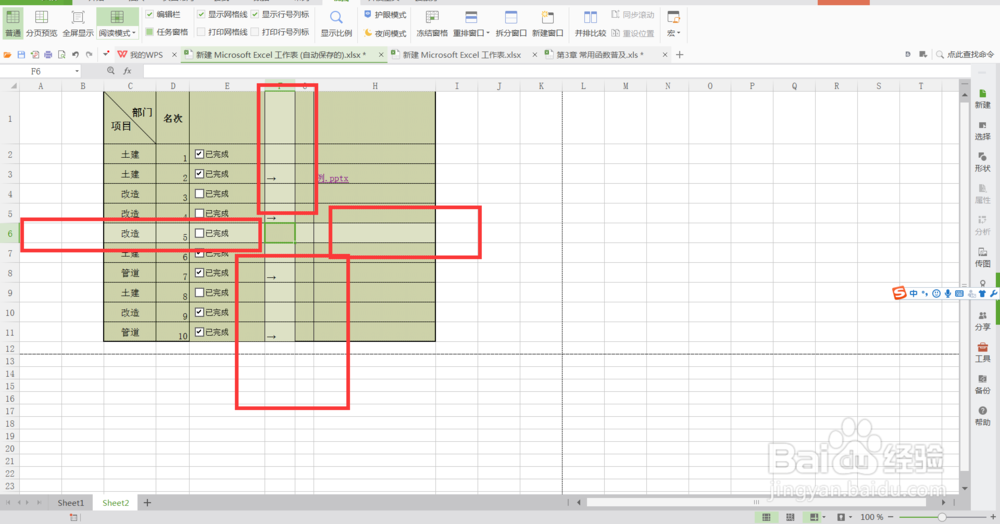
6、点击阅读模式的下拉三角符号,选择光标的颜色,这里选择了粉色。
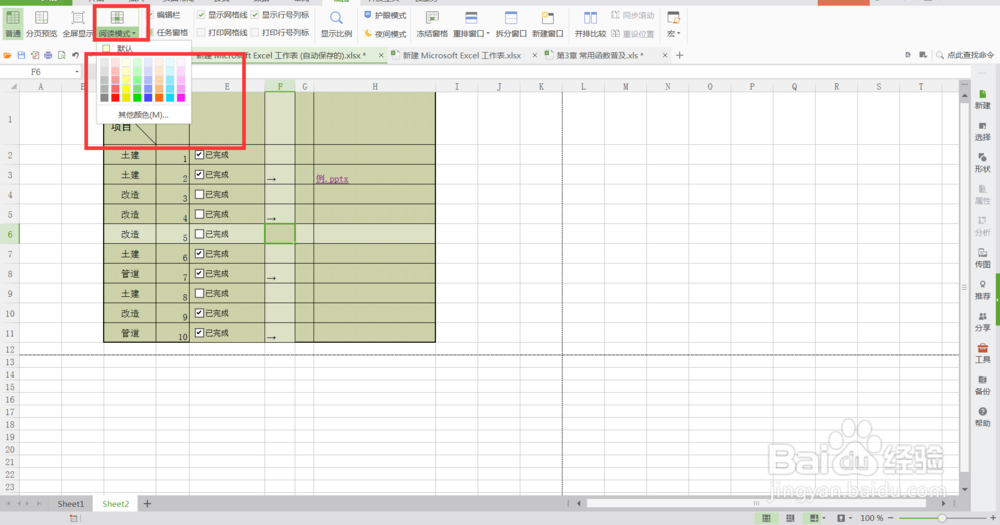
7、如图,这样颜色显示就更醒目了。

8、再重新点击阅读模式,鼠标的十字光标就消失了。
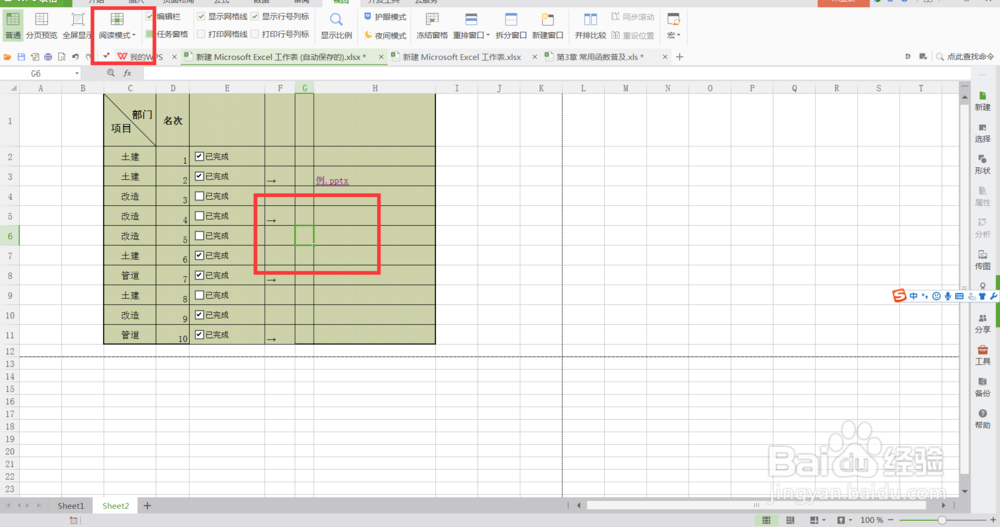
声明:本网站引用、摘录或转载内容仅供网站访问者交流或参考,不代表本站立场,如存在版权或非法内容,请联系站长删除,联系邮箱:site.kefu@qq.com。
阅读量:99
阅读量:194
阅读量:185
阅读量:93
阅读量:192